Quando você quer que seu texto chame atenção no fundo, adicionar um contorno é a solução perfeita. O contorno deixa o texto muito mais fácil de ler e automaticamente mais impactante. Além disso, dá um toque de estilo e personalidade que faz toda a composição ficar mais profissional.
No Photoshop, existem várias formas de adicionar um contorno no texto, dependendo do estilo que você procura e do nível de controle sobre o resultado final. Se você busca uma solução simples, este guia ensina passo a passo como contornar texto no Photoshop, além de uma dica bônus para deixar seu design ainda mais estiloso.
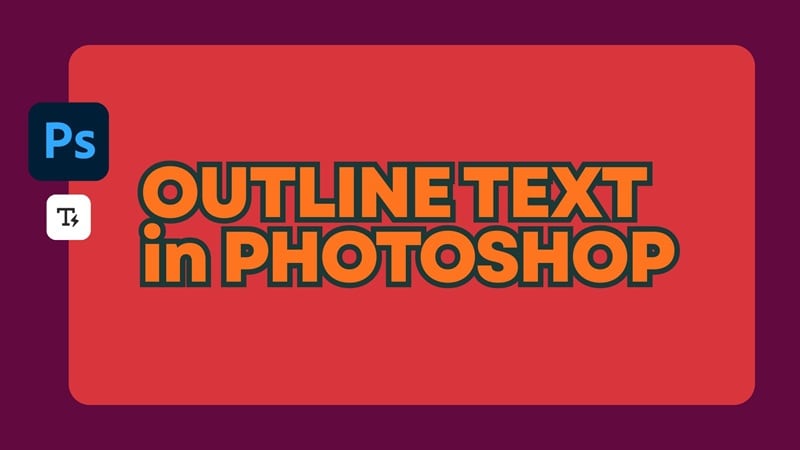
Parte 1. So adicione contorno no texto Photoshop usando Estilos de Camada
Indicado para:edições rápidas, contornos editáveis e criação de posts, thumbnails e designs do dia a dia.
Se você só precisa de um contorno limpo e fácil de ajustar para títulos, miniaturas ou posts de redes sociais, esse método é o mais prático. Usando Estilos de Camada no Photoshop, fica simples personalizar o visual do texto sempre que quiser, sem achatar nem perder a possibilidade de edição.
So crie contorno no texto Photoshop
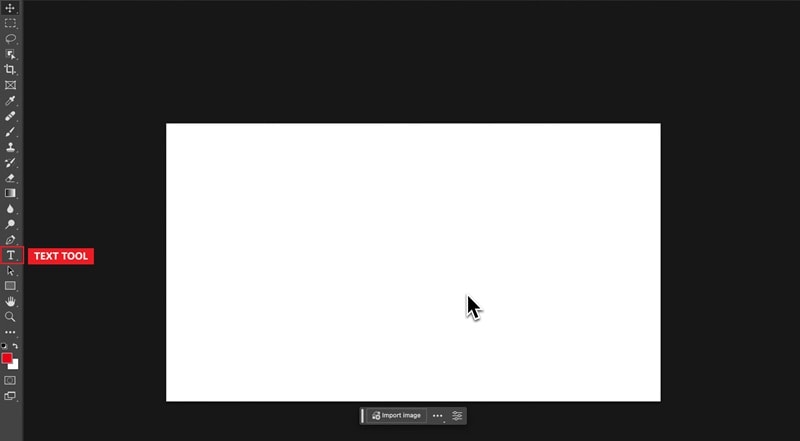
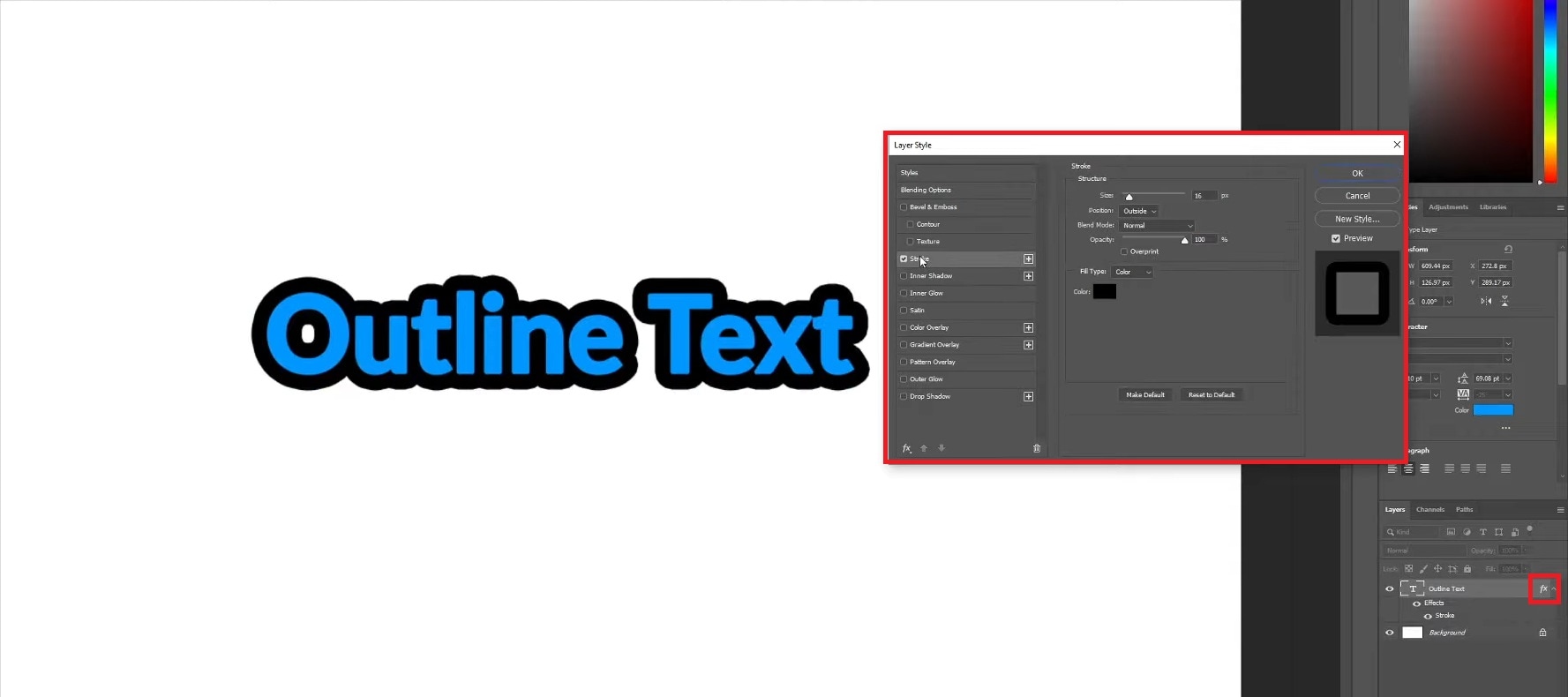
- Ajuste o Tamanho para definir a espessura
- Use Posição para escolher se o contorno ficará dentro, fora ou centralizado nas bordas do texto
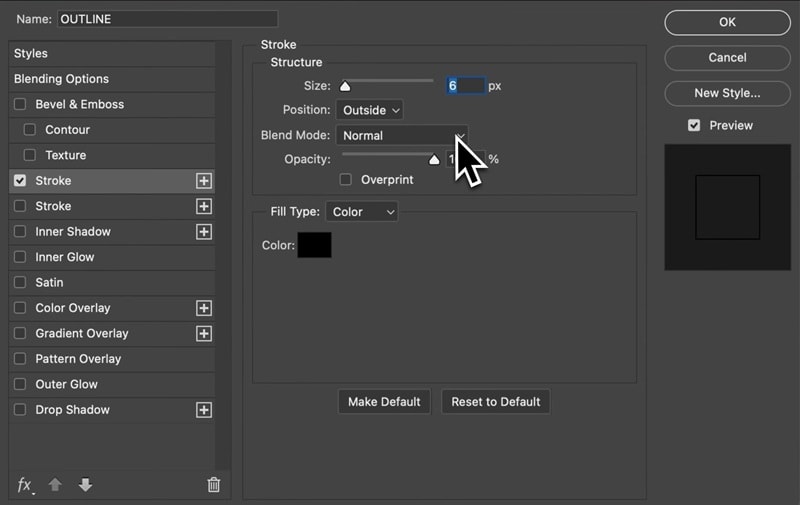
Parte 2. So crie contorno vetorial no texto
Indicado para: designs escaláveis, logos e artes para impressão em alta resolução.
Ao invés de usar Estilo de Camada, este método transforma o texto em uma forma vetorial. Depois de convertido, cada letra vira um caminho que você pode ajustar ponto a ponto, dando total liberdade para redimensionar e alterar curvas sem perder qualidade.
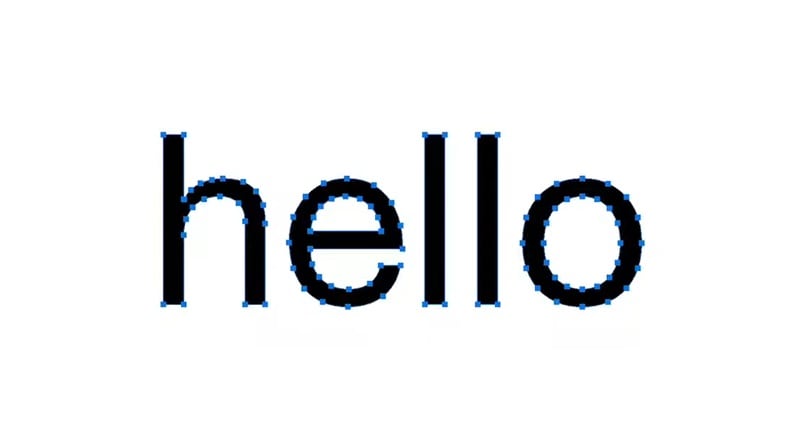
É perfeito para quem quer contornar texto no Photoshop e criar assets de marca, pôsteres ou tipografia detalhada, que precisam continuar nítidas em qualquer tamanho.
So crie texto contornado no Photoshop
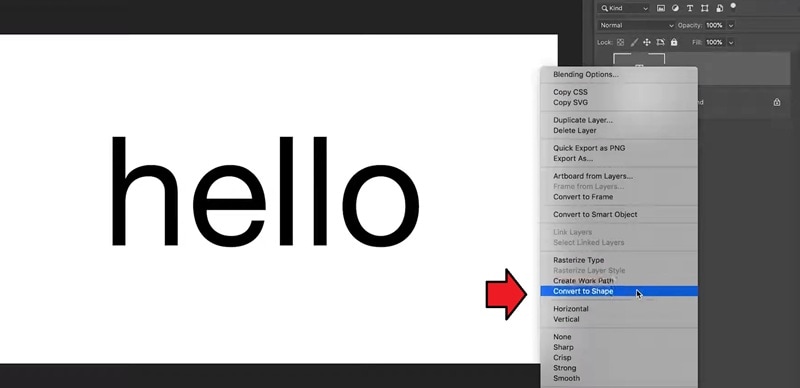
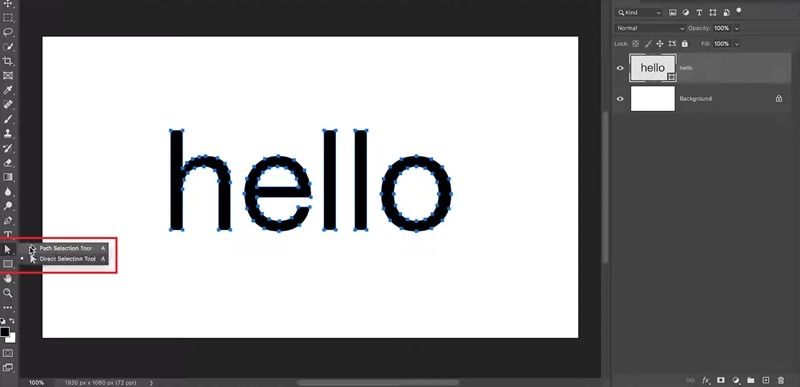
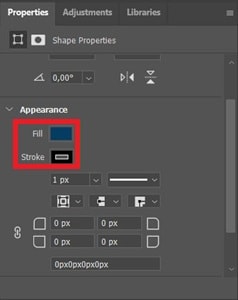
Parte 3. So adicione contorno sem preenchimento (Efeito Texto Vazio)
Indicado para: estilos modernos, leves e textos estilosos com efeitos de sobreposição.
Além do contorno cheio, você também pode contornar fontes no Photoshop só deixando as bordas visíveis.
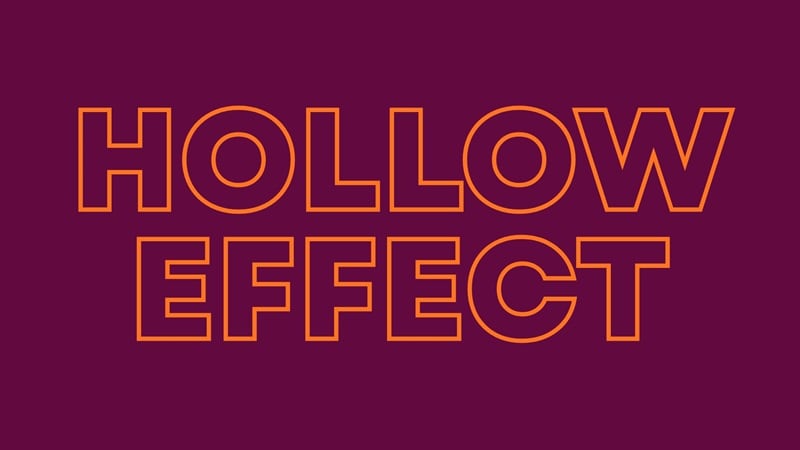
Esse visual é conhecido como efeito Texto Vazio, onde a parte interna de cada letra fica transparente. O resultado é um design limpo, moderno e leve, perfeito para projetos minimalistas ou para dar aquele toque criativo e sofisticado no texto.
So crie traçado no texto Photoshop sem preenchimento
Selecione a camada de texto e clique duas vezes na miniatura (ou clique em FX na base do painel de Camadas).
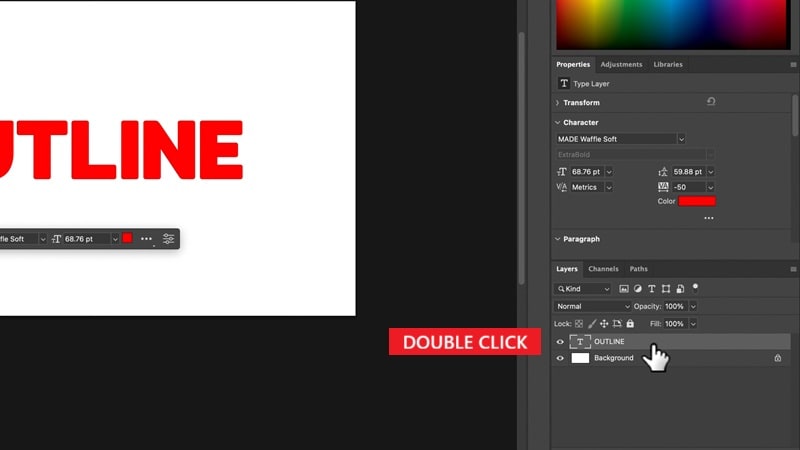
Na lista à esquerda, clique em Opções de Mesclagem: Padrão e arraste Opacidade do Preenchimento até 0% (mantenha Opacidade em 100%) até só o contorno ficar visível. Clique em OK para concluir.
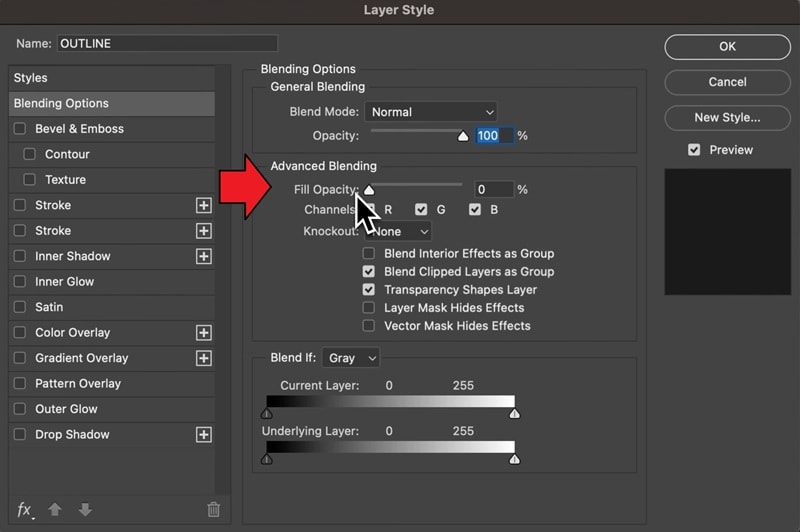
Dica:Use Opacidade do Preenchimento, não Opacidade normal. Assim, o preenchimento some e o Estilo de Camada (como traçado) continua aparecendo.
Marque Traçado, depois defina tamanho, posição (em geral, "fora" fica melhor) e cor.
Para criar o mesmo efeito Texto Vazio com contorno vetorial:
- Acesse a janela de Estilo de Camada
- Marque a caixa do Traçado
- Clique no ícone de preenchimento no topo e selecione Sem Preenchimento (um quadrado branco com linha vermelha diagonal).
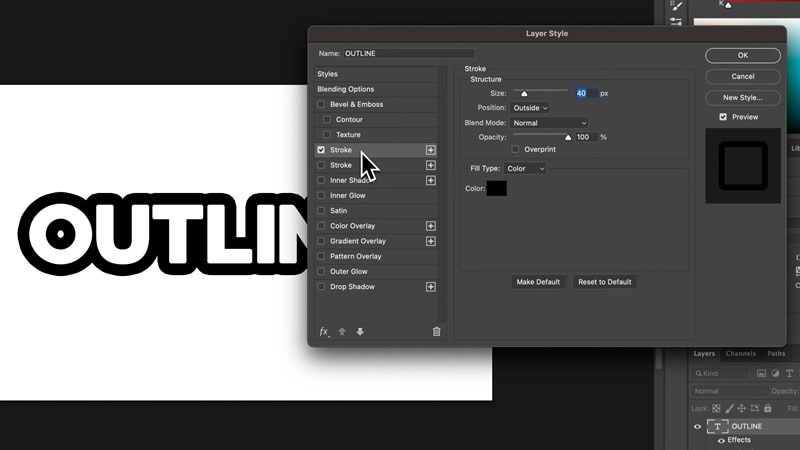
Parte 4. So contorne texto e anime para um visual estiloso
Depois de aprender como contornar texto no Photoshop, você pode experimentar estilos diferentes e ir além: transformar o texto em animação ou motion design, como este:
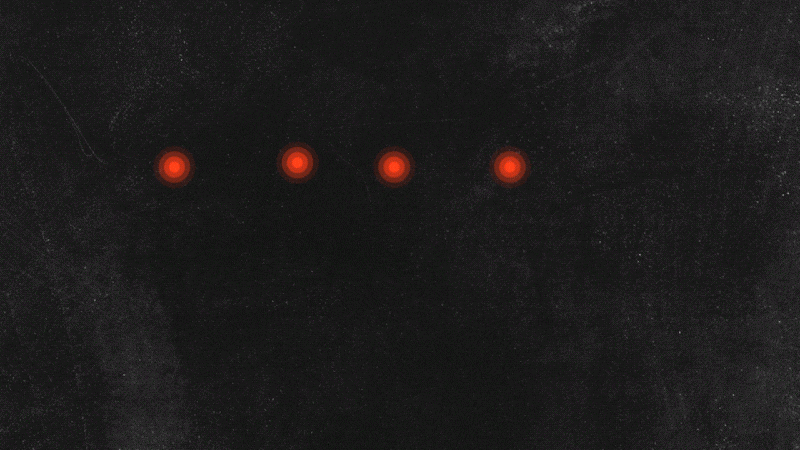
Gerado com Filmora
O Photoshop é ótimo para design gráfico or imagens estáticas como banners ou posts para redes sociais. Mas não é tão eficiente para animar texto contornado em vídeo, por alguns motivos:
- Os controles de animação por quadros do Photoshop são básicos e não servem para motion graphics avançados.
- Geralmente, você tem que exportar para o Adobe After Effects para criar animação, tornando o processo mais demorado.
- O Photoshop não traz presets de animação de texto prontos, então você precisa criar tudo do zero.Para fazer de forma mais eficiente, utilize um editor de vídeo como
Wondershare Filmora. O Filmora facilita criar efeitos de contorno e adicionar animações dinâmicas às bordas do texto com poucos cliques. Tudo dentro do editor, sem complicação de quadros nem plugins extras.
Por exemplo, você pode:
- Desenhar livremente caminhos no vídeo usando a Ferramenta Caneta, igual aos vetores do Photoshop.
- Animar esses caminhos usandoRecorte de Caminhos (Trim Paths), fazendo o contorno aparecer ou revelar o texto em tempo real.
- Fixar elementos para seguir o caminho comSeguir Caminho (Path Follows), trazendo movimento e energia ao texto, igual animar gráficos no Photoshop.
- Adicionar transições, filtros ou efeitos de brilho com recursos próprios do Filmora.
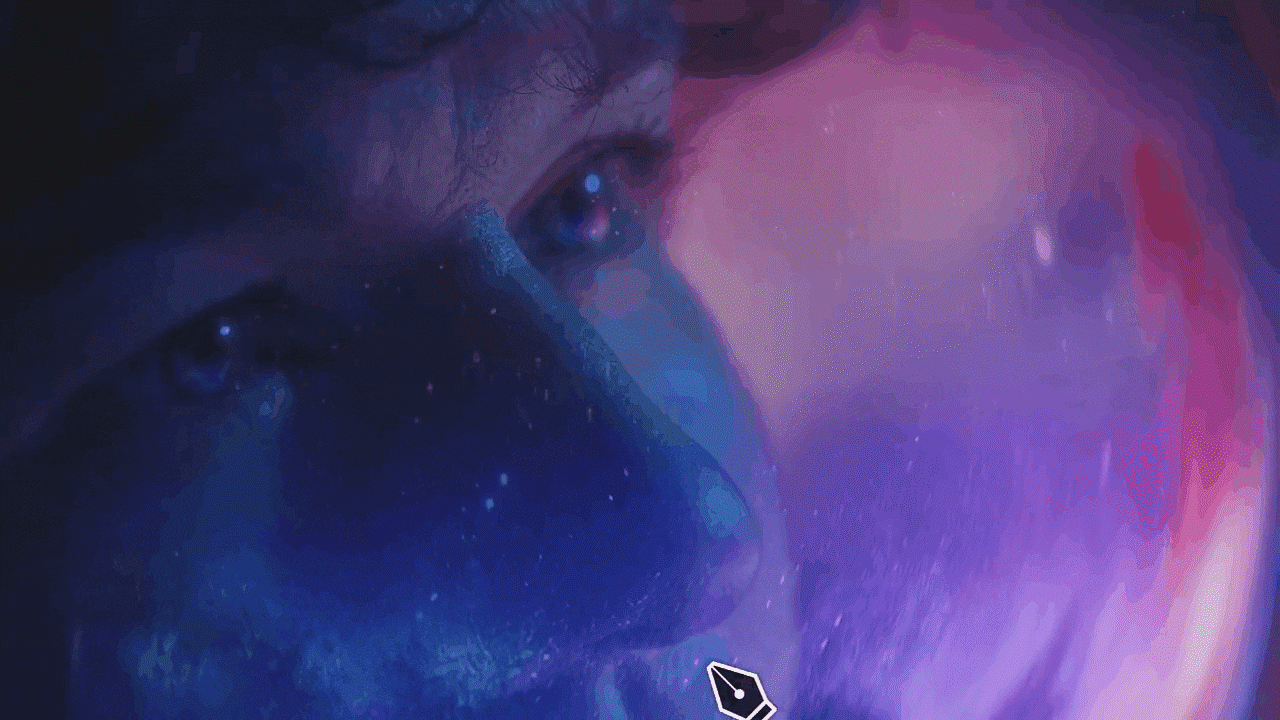
Ou seja, comparando com o Photoshop, o Filmora é a escolha mais prática para criar motion graphics no texto e deixar o contorno animado inserido naturalmente no seu vídeo.
| Photoshop | Filmora | |
| Tipo de saída | Imagens estáticas (PSD, PNG, JPG) | Formatos de vídeo (MP4, MOV, WMV, etc.) |
| Finalidade | Designs estáticos, logos e arte pronta para impressão. | Motion design e vídeos com elementos animados. |
| Opções de contorno de texto | Suporta Estilo de Camada (Traçado), contorno vetorial e texto vazio (sem preenchimento). | Suporta contorno animado, efeitos de escrita à mão e caminhos de traçado personalizados. |
| Editabilidade | Texto segue editável até ser rasterizado; vetores dão precisão ilimitada. | Texto e contornos podem ser animados em tempo real com quadros-chave. |
| Ferramenta de animação | Limitado | Permite animar com quadros-chave, presets de movimento e animação por caminho. |
| Áudio & vídeo integrado | Indisponível | Disponível |
| Recomendado para | Texto gráfico, pôsteres e assets em alta resolução. | Vídeos curtos, conteúdo para redes sociais, vinhetas animadas etc. |
So adicione contorno no texto Filmora (básico)
Abra o Filmora e inicie um novo projeto. Depois, importe o vídeo desejado arrastando para a aba de Mídia ou clicando em Importar Mídia. Com o vídeo importado, arraste para a Timeline.
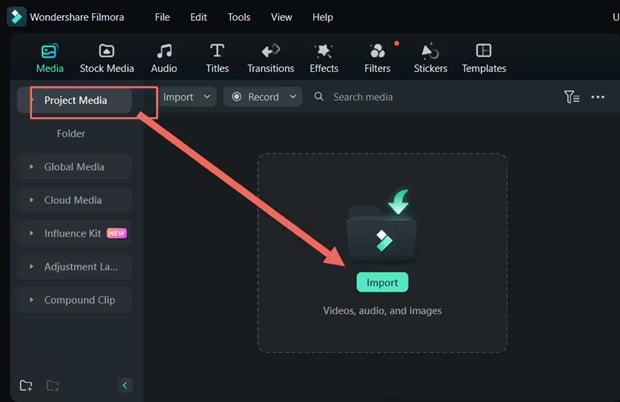
Acesse a aba Títulos no topo e explore os modelos disponíveis. Você pode escolher entre títulos básicos ou templates mais estilosos. Arraste o modelo desejado acima da faixa de vídeo na Timeline.
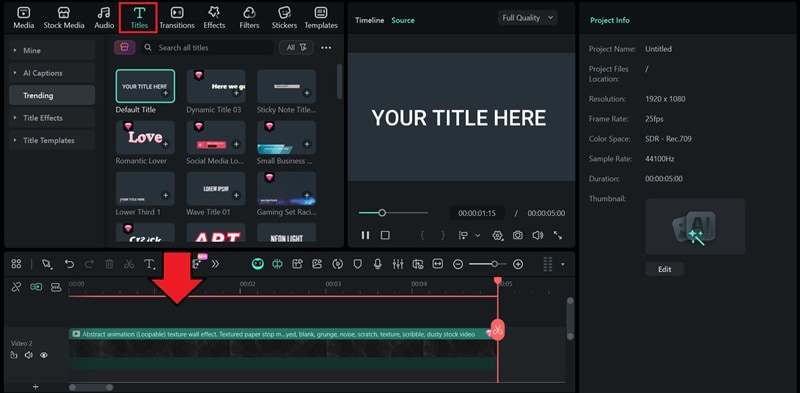
Clique no título na Timeline para abrir o painel de edição à direita. Por ali, ajuste fonte, tamanho, alinhamento, cor e outras opções.
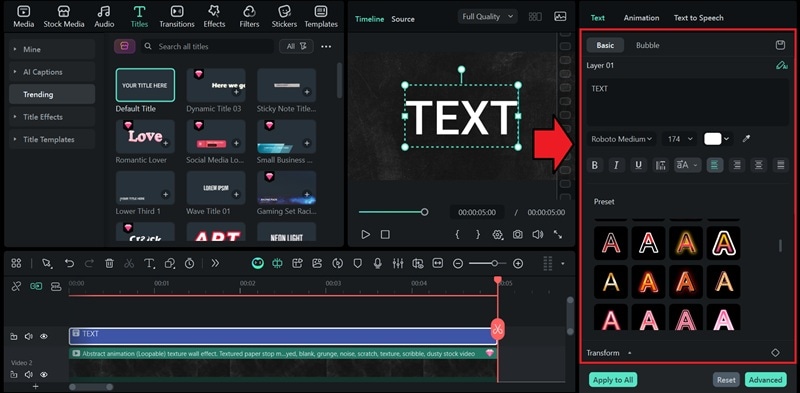
Para contornar o texto, ative a opção Contorno. Modifique os sliders de opacidade, blur e espessura para controlar o destaque do contorno. Clique na cor para escolher seu preferido.
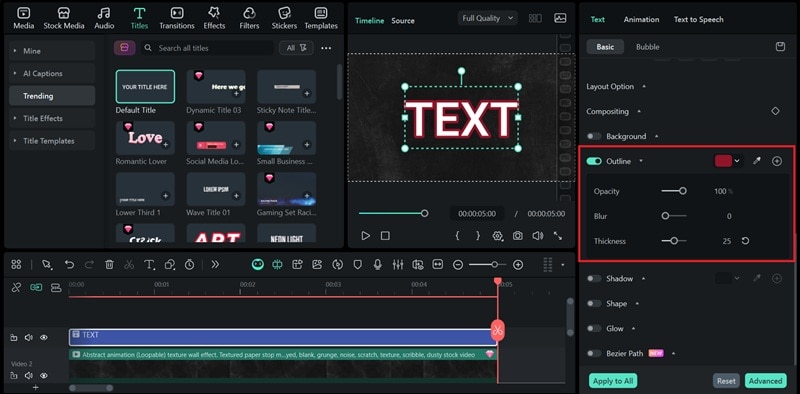
Ou crie texto contornado personalizado usando a Ferramenta CanetaCaneta no Filmora. Com ela, desenhe curvas, linhas ou formas originais para criar letras do seu jeito.
So contorne texto livremente com Caneta
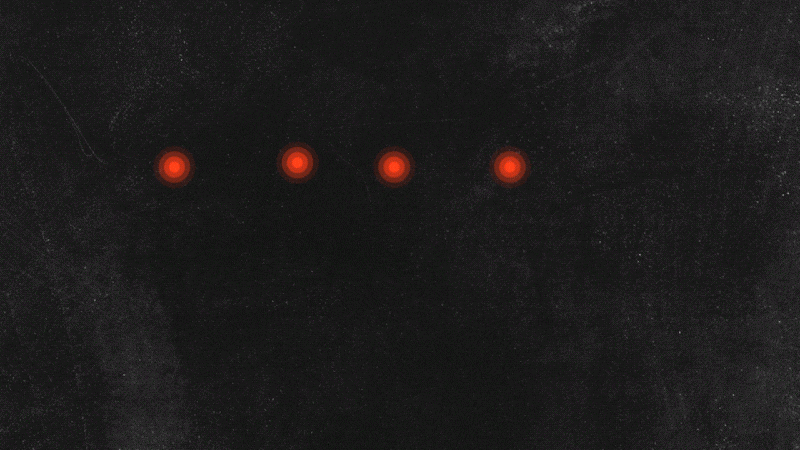
Com o texto na tela, abra a Ferramenta de Desenho na barra de ferramentas e escolha Ferramenta Caneta para começar o caminho personalizado.
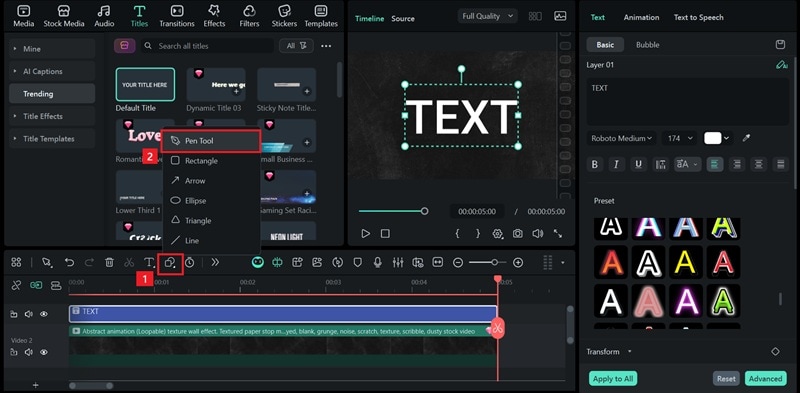
Use o texto como referência visual e trace o contorno via Caneta na área de visualização. Ajuste o caminho enquanto desenha para dar mais estilo ao contorno.
Observação: Clicando de um ponto ao outro cria linha reta. Para curvar, clique, segure e arraste para modelar o caminho.
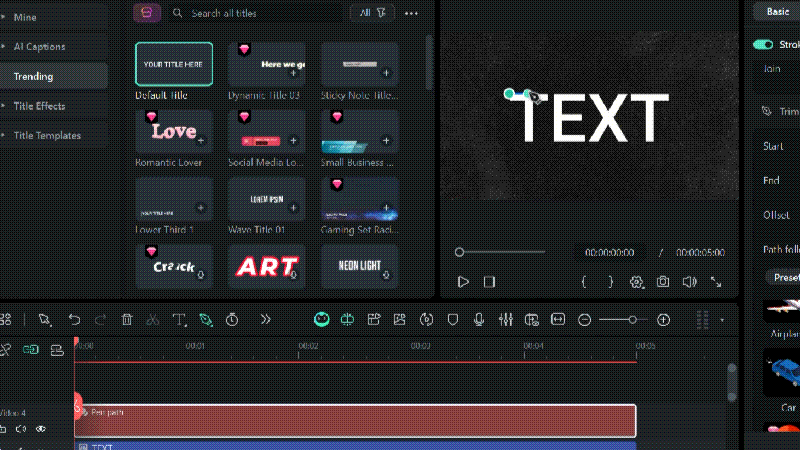
Durante o traçado, refine os pontos de âncora. Para mudar o visual, vá até o menu Traçado > Efeitos no Painel de Propriedades e defina cor, espessura e outros detalhes visuais do contorno.
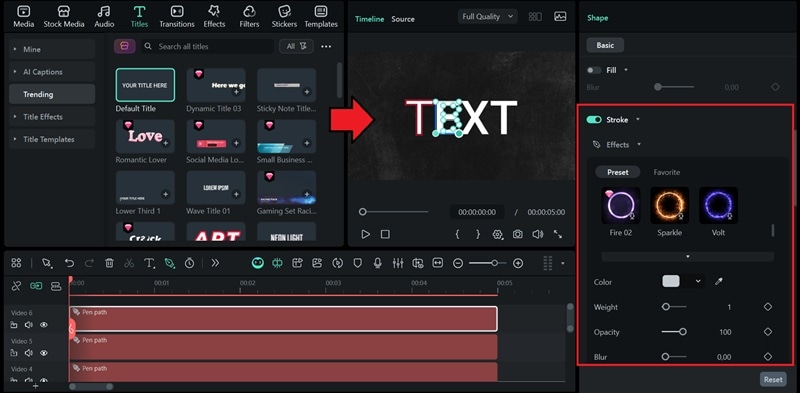
Quando ficar do jeito que quer, apague a faixa original do texto e só mantenha o contorno.
Para criar efeito neon ou fogo no caminho, escolha um dos estilos de brilho disponíveis. Clique no efeito para aplicar.
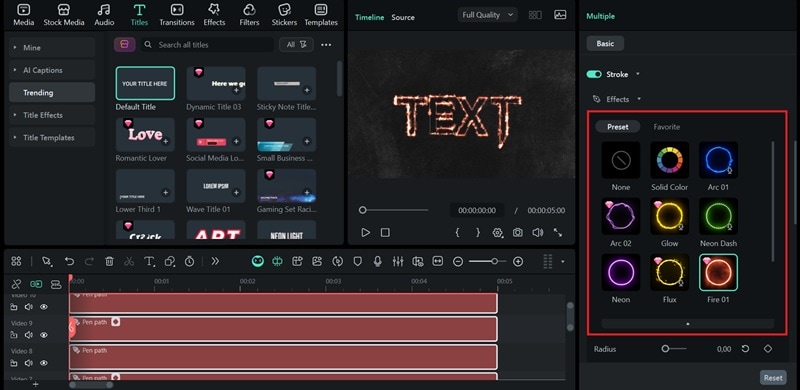
Para animar o contorno, utilize Recorte de Caminho.
- Selecione todas as faixas de caminho da Caneta que deseja editar na Timeline.
- Coloque a agulha no início do vídeo.
- Defina Início = 0% com Final = 0%, e crie o primeiro quadro-chave clicando no ícone correspondente ao lado de Final.
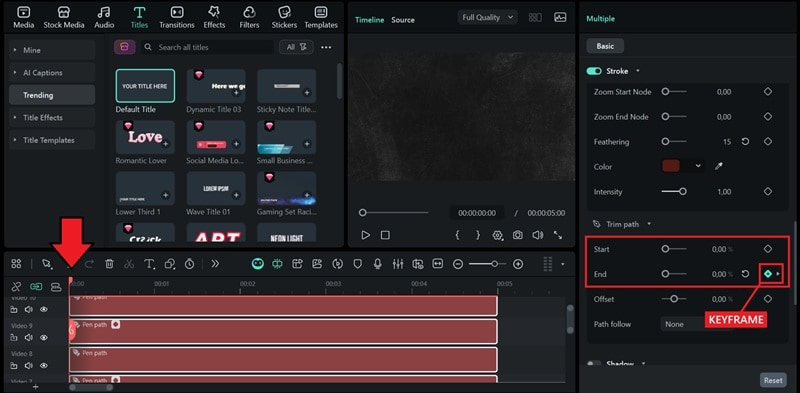
Depois disso, mova o cursor de reprodução até o momento em que você quer que a animação termine. Altere Fim = 100%. Um segundo quadro-chave será adicionado automaticamente. Caso isso não aconteça, você pode adicionar manualmente.
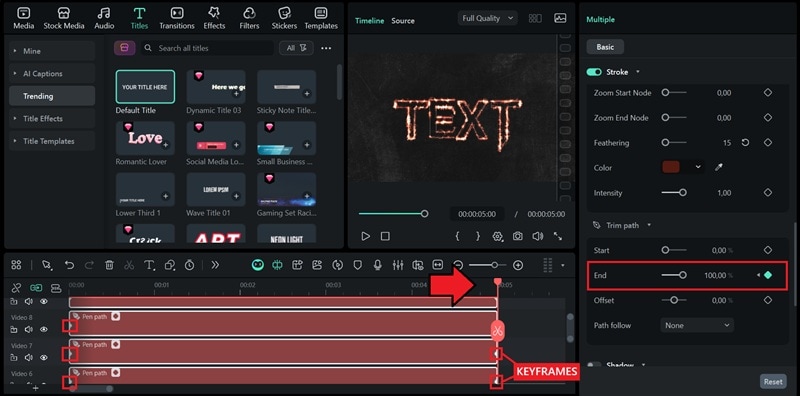
- O primeiro deve ficar no início da linha do tempo, com o valor de Fim definido como 0%
- O segundo vai no ponto que você quer encerrar a animação, com o valor de Fim em 100%.
Dê play para assistir a linha sendo desenhada do início até o fim.
To adicione um objeto em movimento que segue o caminho animado, abra o menu ao lado de Seguir Caminho.
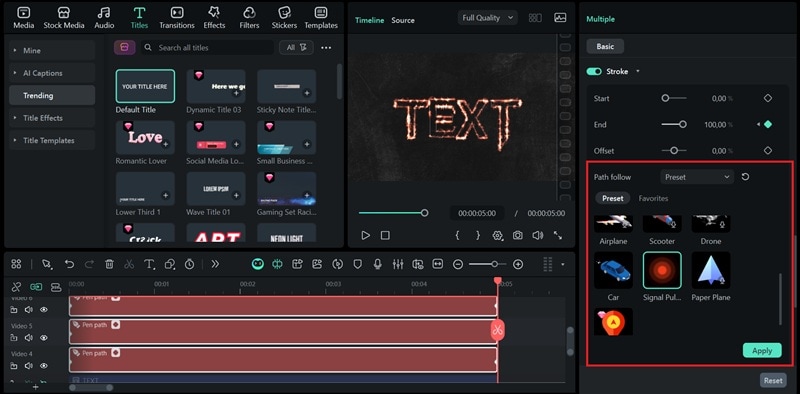
Depois, escolha como quer anexar um elemento ao seu caminho:
- Use um modelo pronto da biblioteca integrada.
- Importe seu próprio objeto ou imagem do computador.
- Selecione um elemento existente já colocado na linha do tempo.
Depois de escolher o objeto, clique em Aplicar. O elemento selecionado irá se mover pelo caminho, seguindo a direção e a velocidade da sua animação.
Conclusão
Contornar texto no Photoshop é uma daquelas técnicas simples que pode transformar totalmente o visual das suas criações. E agora ficou fácil, pois mostramos vários jeitos de adicionar traçado no texto dentro do Photoshop.
Se quiser ir além, experimente colocar movimento no seu texto contornado. Você pode fazer tudo dentro do Filmora, ou até trazer o texto criado no Photoshop para animar por lá. Assim, seu design ganha vida e movimento nos vídeos!


